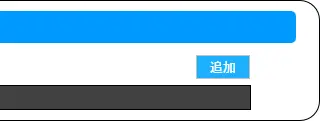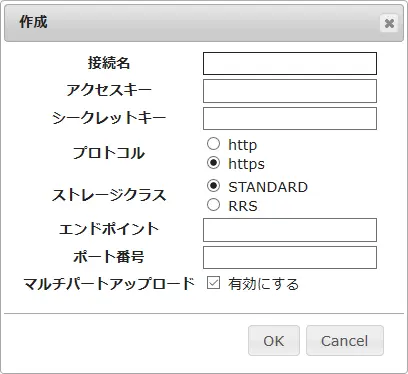1. Amazon S3 の接続設定をする
- 設定画面を開く
-
「Amazon S3 連携」パッケージを追加する
▶ パッケージを追加する(追加機能) -
[クラウドストレージ]→[接続設定]→[Amazon S3]をクリックする
-
[追加]をクリックする
-
- 任意の接続名を入力する
- 契約情報を入力する
- [OK]をクリックする
lightbulb参考契約情報について-
アクセスキー
Amazon S3 で作成した[アクセスキー]を入力します。 -
シークレットキー
Amazon S3 で作成した[シークレットアクセスキー]を入力します。 -
プロトコル
Amazon S3 との通信プロトコルを選びます。
[https]を選んだ場合、本製品と Amazon S3 間の通信は暗号化されます。※[http]を選び、かつ本製品のプロキシ設定を利用する場合、使用するプロキシサーバーの機能によっては同期に失敗することがあります。その場合は、[https]をお試しください。
-
ストレージクラス
Amazon S3 のバケットに保存するファイルのストレージクラスを選びます。※ ストレージクラスについては Amazon S3 のホームページをご確認ください。
-
エンドポイント
エンドポイント名(ホスト名)を直接入力する場合に設定します。※ 空白の場合は、Amazon S3 のエンドポイントが利用されます。
-
ポート番号
Amazon S3 にアクセスする際のポート番号(TCP)を入力します。※ 空白の場合は、プロトコルで[http]を選ぶと 80、[https]を選ぶと 443 を使います。
-
マルチパートアップロード
マルチパートアップロードを使うかどうかを選びます。※ ただし、100MB 未満のファイルはマルチパートアップロードを使いません。
※ チェックしない場合、5GB 以上のファイルはアップロードできません。
-
[接続テスト]をクリックする
lightbulb参考接続テストに失敗した場合-
[変更]ボタンをクリックし、入力した契約情報がすべて正しいか確認してください。
(特に、エンドポイントやポート番号を初期値から変更している場合は、ご注意ください。) -
本製品がインターネットに接続可能な環境に設置されているか、 確認してください。
(本製品のプロキシ設定を有効にしている場合、プロキシ設定が正しいかも確認してください。)
-